Kanssa Timely, voit helposti myydä aikavälipohjaisia lippuja maksullisiin tapahtumiisi. Jos järjestät maksullista tapahtumaa, joka edellyttää ihmisten rekisteröitymistä aikavälien perusteella, voit käyttää "Time Slot Ticket" -asetusta tapahtumaluettelossasi. Opi kaikki vaiheet tässä viestissä.
1. Aikavälilipun perusasetukset
Aikavälipohjaisten tapahtumien myyminen on erittäin helppoa Timely tapahtumanhallintaratkaisut. Jos sinulla ei ole tätä ominaisuutta suunnitelmassasi, ottaa meihin yhteyttä päivittääksesi tilisi.
Kun olet kirjautunut tilillesi, siirry kohtaan Tapahtumat valikosta. Voit luoda uuden tapahtuman tai valita tapahtuman, johon haluat lisätä aikavälilippuominaisuuden.
Luo lipputyyppisi
Ensin siirry kohtaan Hinta ja liput tapahtumasi -osio, josta löydät kaikki vastaus- ja lipunmyyntivaihtoehdot. Valitse sitten Aika Slot Lippu avattavasta valikosta, aivan Maksulliset tapahtumat -kohdan alla. Paneeli tulee näkyviin. Seuraavaksi voit valita laskutustilin, valuutan, jo luomasi tarjouskoodit ja verovaihtoehdot.
Kun olet valinnut tarvittavat tiedot, napsauta plus -painiketta lisätäksesi ensimmäisen lippulohkon.
Anna lippulohkollesi nimi ja lisää lyhyt kuvaus. Huomaa, että nämä tiedot näkyvät yleisöllesi tapahtumasivulla.
Jos esimerkiksi järjestät työpaikkamessuja ja haluat antaa osallistujille mahdollisuuden varata tapaamisia maksullisten uraneuvojien kanssa voit luoda kullekin neuvonantajalle eri aikavälejä saatavuuden mukaan.
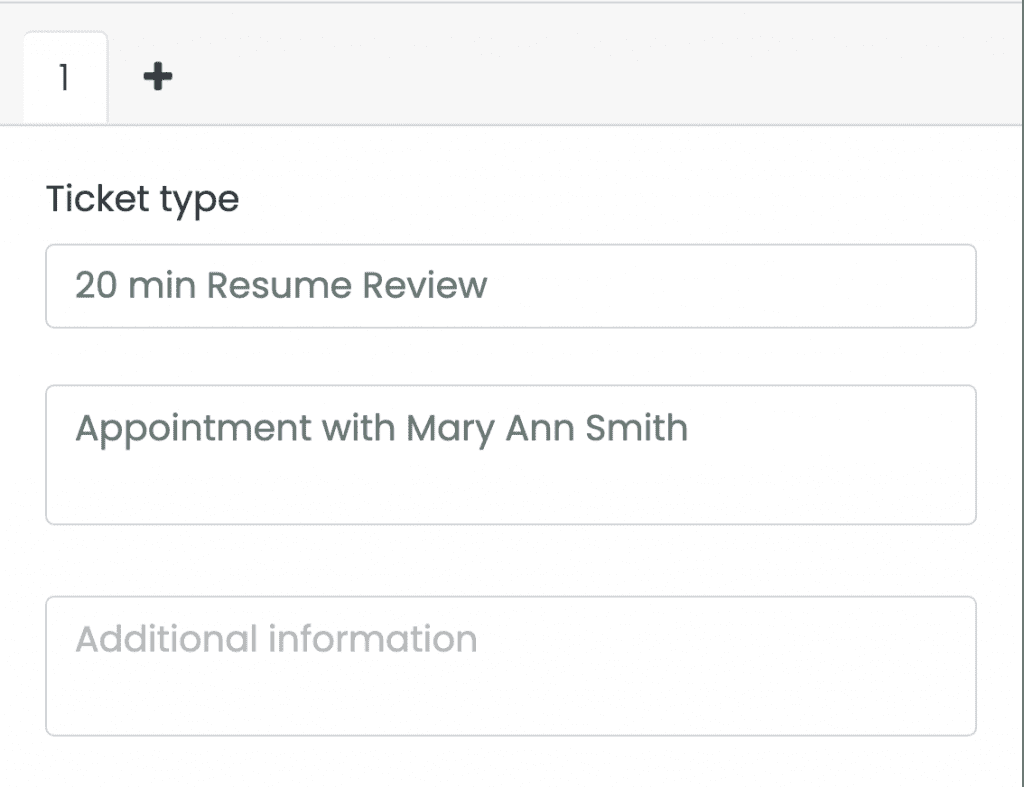
Lisää lisätietoja
Voit lisätä lisätietoja jokaiseen lippulohkoosi. Nämä tiedot eivät näy yleisöllesi tapahtumasivulla. Se näkyy kuitenkin automaattisissa vahvistussähköpostiviesteissä ja PDF-lipuissa, jotka he saavat tilaisuuden aikalippujen ostamisen jälkeen. Katso lisätietoja kuinka lisätä tietoja lippuihin, vastauspyyntöihin, sähköposteihin ja PDF-malleihin.
Jos isännöit maksullista virtuaalinen tai hybridi tapahtumaan, voit lisätä online-kokouslinkin lisätiedoksi. Tämän seurauksena linkki näkyy vahvistussähköpostiviesteissäsi ja PDF-lipuissasi. Jos haluat oppia lisää, lue kuinka lisätä online-kokouslinkki lippuihin ja sähköposteihin.
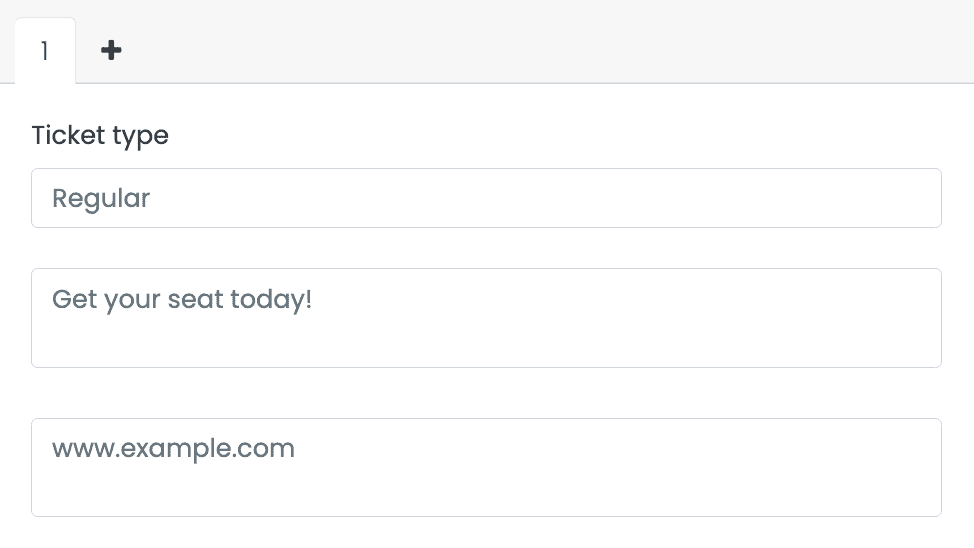
Luo oma aikasi
Nyt voit luoda aikavälit. Voit lisätä niin monta aikavälilippulohkoa kuin parhaaksi näet napsauttamalla + Lisää paikka painiketta.

Rajoita lippujen saatavuutta
Kun olet nimennyt aikavälipohjaisen tapahtumasi ja lisännyt lisätietoja, aseta lippujen rajat. Lisää käytettävissä oleva enimmäismäärä lippuja vastaavaan kenttään. Koska Timely tapahtumien lippujärjestelmä päivittää lippuvarastoasi automaattisesti aina kun myyt lipun, se seuraa reaaliajassa lippujen rajoituksia, kunnes tapahtuma on "loppuunmyyty".

Jos sinulla ei ole rajaa, napsauta vain Rajoittamaton valintaruutu ja meidän tapahtumalippuohjelmisto myy lippuja toistaiseksi. Voit muuttaa näitä asetuksia milloin tahansa muokkaamalla tapahtumaasi kohdassa Kustannukset ja liput tapahtumaasetuksistasi.
Tapahtumaan ilmoittautuneet näkevät lippurajoitukset kassalla. Tämä arvo päivittyy myös sitä mukaa, kun lippusi myydään.
Lippujen rajallinen määrä ilmoittautumista kohti
Kun määrität aikavälejäsi ja kullekin aikavälille saatavilla olevien lippujen määrää, voit myös asettaa enimmäismäärän lippuja, joita tapahtuman osallistujat voivat ostaa yhdellä rekisteröinnillä.

Huomaa, että oletuksena Timely tapahtumien lippujärjestelmä rajoittaa lippujen määrän rekisteröintiä kohti kymmeneen (10) lippuun. Jos haluat muuttaa tätä asetusta, kirjoita oikea numero oikeaan ruutuun.
Lippujen hinta
Seuraava vaihe on lipun hinnan määrittäminen. Jos käytät Timely Lippujen lisäosa, voit siirtää tämän maksun asiakkaillesi tai sisällyttää ne lipun hintaan ja maksaa ne itse.
Lisätietoja kulujen siirtämisestä loppuasiakkaallesi saat tästä hyödyllisestä käyttöoppaasta: Lippumaksujen maksajan muuttaminen (välittää tai absorboi).
Odotuslista
Jos odotat tapahtumasi suurta kysyntää ja lippujen saatavuus on rajoitettua, jonotuslista voi olla arvokas ominaisuus. Odotuslistan avulla kiinnostuneet osallistujat voivat ilmoittautua paikalle, kun liput on myyty loppuun, ja se auttaa sinua tehokkaasti hallitsemaan mahdollisia viime hetken peruutuksia tai saapumatta jättämistä.
Voit luoda jonotuslistan tapahtumaasi noudattamalla vaiheittaista opastamme Kuinka luoda jonotuslista tapahtumaasi. Tämä viesti opastaa sinut odotuslista-asetusten määrittämisessä ja saumattomasti liittämisessä tapahtuman rekisteröintiprosessiin.

Kun sinulla on jonotuslista, on tärkeää tietää, kuinka hallita sitä tehokkaasti. Meidän oppaamme Kuinka hallita jonotuslistoja ja tilaajia tarjoaa arvokkaita näkemyksiä ja strategioita jonotuslistan tilaajien käsittelyyn. Varausten priorisoinnista niiden manuaaliseen vahvistamiseen, tämä opas tarjoaa käytännön vinkkejä sujuvan ja tehokkaan jonotuslistan hallinnan varmistamiseksi.
Ottamalla tapahtumallesi jonotuslistan ja hallitsemalla sen hallinnan voit parantaa osallistujien tyytyväisyyttä, optimoida tapahtumakapasiteettia ja luoda saumattoman kokemuksen sekä järjestäjille että osallistujille.
Ajanvaraus Lippumyynnin alkamis- ja päättymispäivä
Oletusarvoisesti verkkolippujen myynti tulee heti yleisön saataville tapahtuman julkaisun jälkeen. Voit kuitenkin muuttaa aloitus- ja lopetuspäiviä ja -aikoja pudotusvalikoiden avulla.
Lipunmyynnin alkamista varten voit räätälöidä aloituspäivämäärän, joka voi ulottua viikkoja, päiviä, tunteja ja jopa minuutteja ennen varsinaista tapahtumaa. Lisäksi voit mukauttaa päättymispäivää ja -aikaa, jolloin voit sulkea lipun oston tapahtuman alkaessa, tapahtuman päättyessä tai valitsemaasi tiettyyn aikaan.

Estä saatavuus
Kun suunnitelmat menevät pieleen, suunnittelijat voivat käyttää sitä Timely ohjelmisto, jolla voit helposti tehdä viime hetken muutoksia aikavälitapahtumiin. Ohjelmistomme avulla voit muokata aikavälien saatavuutta myös lippujen julkistamisen jälkeen.
Tarkemmat ohjeet löydät käyttöoppaastamme Kuinka estää RSVP:t ja lippujen saatavuus tapahtumiisi.
Aikavälilipun tila
Lisäksi voit asettaa kunkin aikavälilipputyypin tilan ilmoittaaksesi yleisöllesi. Vaihtoehdot ovat:
- avoin
- peruttu
- päättynyt
Aikavälin lippulohkojen poistaminen
Voit poistaa tietyn lippulohkon osion alaosassa olevalla poistopainikkeella. Tämä vaihe on suoritettava yksitellen lippulohkolla. Toisin sanoen sinun on poistettava ne yksitellen.
2. Ajanvarauslippujen mukautetut kysymykset
Joskus saatat joutua esittämään kysymyksiä tai vahvistamaan kelpoisuuden ennen tapaamisten varaamista osallistujien kanssa. Jos esimerkiksi tarjoat jäsenille halvemman hinnan, voit pyytää heitä ilmoittamaan jäsennumeronsa ennen ajan varaamista.
Kanssa Timely, voit pyytää asiakkailta mitä tahansa tietoja lipun oston yhteydessä. Luo vain mukautettu varauskysely lisäämällä mukautettuja kenttiä aikavälipohjaiseen lippuusi. Kysymyksiin voi vastata yksinkertaisella valintaruudulla, kyllä/ei vastauksia tai tekstikentällä. Voit myös lisätä linkkejä mihin tahansa mukautettuun kenttään ja tehdä niistä pakollisia tai valinnaisia.

Jos haluat käyttää tätä ominaisuutta tapaamisvarauksissasi, opi kuinka luodaan ja tapahtumien varauslomake mukautetuilla kentillä.
3. Tapaamisen sähköposti-ilmoitukset
Hieno tapa pitää osallistujasi ajan tasalla tulevasta tapaamisesta on lisätä ilmoituksia tapahtumaasi. Voit lisätä niin monta ilmoitusta kuin haluat. Vahvistamalla tämän asetuksen järjestelmä lähettää tapahtuman osallistujille automaattisia sähköpostiviestejä, joissa muistutetaan tapaamisesta.
Jos haluat mukauttaa ilmoitussähköpostiviestejä, voit vaihtaa vastaavaa mallia. Saat lisätietoja lukemalla tämän hyödyllisen käyttöoppaan: Tapahtuman vastauspyyntö- ja lippusähköpostimallien mukauttaminen.
4. Hyväksy ehdot ja tallenna muutokset
Kun olet luonut lipun tapahtumaasi, varmista, että tarkistat Hyväksyn kaikki ehdots valintaruutua jatkaaksesi.
Viimeinen vaihe on selata sivua alaspäin ja painaa julkaista -painiketta. Voit myös napsauttaa painiketta Tallenna luonnoksena jos haluat tarkistaa tapahtumasi ja julkaista sen myöhemmin.
5. Tilaa aikaväliliput tapahtumasivullasi
Kun olet määrittänyt maksullisen tapahtumasi aikavälipohjaisen lipun, voit tarkistaa, miltä se näyttää julkisesta kalenteristasi. Tapaamisen kassalaatikko lipputyypeineen tulee näkyviin juuri sellaisina kuin olet määrittänyt ne.
Nyt voit tarkistaa julkisen kalenterisi. Time Slot Ticket -vaihtoehto tulee näkyviin, kun olet määrittänyt ne.
Kanssa Timely, et voi vain myydä aikalippuja, vaan myös myydä tapahtumaliput maksullisille tapahtumillesi ja kerää yksittäisten tapahtumien ilmoittautumiset ja aikavälipohjaiset rekisteröinnit ilmaisiin tapahtumiisi.
Lisätietoja käyttäjäohjeista saat sivuiltamme Ohjekeskus. Jos sinulla on kysyttävää tai tarvitset lisäapua, älä epäröi ottaa meihin yhteyttä. Vaihtoehtoisesti voit avata tukilipun omaltasi Timely tilin kojelautaan.